Универсальная обработка Поиск и замена значений в 1С 8.3 предназначена для поиска и замены указанных в настройках объектов по ссылкам.
[jivo-yes]
Содержание
Поиск и замена значений 1С 8.3: скачать управляемые формы
Скачать обработку Поиск и замена значений для 1С 8.3 Бухгалтерия предприятия 3.0 с сайта 1s83.info
Перед использованием обработки рекомендуется сделать резервную копию информационной базы 1С 8.3, т.к. в случае неправильной замены объектов ошибка может привести к нарушению логической целостности информации.
При замене вручную, мы конкретно выбираем нужный объект, а при использовании обработки происходит автоматическая замена, поэтому нужно быть внимательней.
Случаи необходимости использования обработки
Использование обработки Поиск и замена значений 1С 8.3 облегчит работу при необходимости обработать большой объем информации. Например, в большом количестве документов был введен старый договор и его необходимо заменить на новый. Такие ситуации часто возникают при копировании старых документов.
Или же в программе 1С созданы два одинаковых контрагента и в документах с использованием двойника его нужно заменить (и соответственно его договор). Такая ситуация может возникнуть, когда работа разделена по участкам, например банковские операции разносит один пользователь, а счета другой, и не найдя нужного контрагента заносят нового.
В программах бюджетных учреждений бывают ситуации, когда пользователь разносит операции используя старый КПС и обнаружив ошибку, возникает необходимость произвести его замену на новый. Таких примеров множество. И здесь как раз придет на помощь обработка Поиск и замена значений.
Использование обработки Поиск и замена значений 1С 8.3
Скачав обработку, откроем ее через меню Файл — Открыть.
Получите понятные самоучители 2025 по 1С бесплатно:
Выбираем файл обработки ПоискИЗаменаЗначений (3.0) и нажимаем Открыть.
Система выдаст предупреждение безопасности, где на вопрос разрешить ли открывать данный файл отвечаем — Да.
С помощью кнопки Добавить нам необходимо задать условие указав Что заменять и На что заменять.
Предположим, нам нужно заменить договор во всех документах текущего года. Сформировав Оборотно-сальдовую ведомость по счету 60 «Расчеты с поставщиками и подрядчиками» (меню Отчеты — Стандартные отчеты), мы видим, что в документах с контрагентом ГУП СК Крайтеплоэнерго использовался старый договор. Заменим его на Договор 2018 года.
Добавим условие Что заменить — Договор 59 от 01.01.2013, указав в поле На что заменить — Договор 2018 года. Нажав на кнопку Добавить и воспользовавшись кнопкой выбора, ищем в списке нужный объект для замены (можно воспользоваться поиском, начав водить фразу). В нашем примере выбираем Договор, и ищем в открывшемся списке нужный.
После заполнения условия, нажимаем кнопку Найти ссылки. В результате, внизу в таблице отобразятся объекты, где задействован наш искомый объект — Договор 58 от 01.01.2013. Необходимо внимательно посмотреть список. Бывают ситуации, когда из всего списка заменить нужно не везде. В этом случае, используя галочки, можно снять отметки с некоторых объектов или воспользовавшись кнопками Включить все/Выключить все ![]() снять пометки с объектов и выбрать только нужные.
снять пометки с объектов и выбрать только нужные.
Нажимаем кнопку Выполнить замену и ждем.
После окончания обработки программа 1С 8.3 выдаст сообщение. Нажимаем ОК и проверяем, что у нас получилось.
Сформировав Оборотно-сальдовую ведомость по счету 60 «Расчеты с поставщиками и подрядчиками» (меню Отчеты — Стандартные отчеты), мы видим, что замена прошла успешно, все операции отражены на новом договоре — Договор 2018.
Использование обработки Поиск и замена значений в других конфигурациях 1С
Скачать обработку Поиск и замена значений для 1С Бухгалтерия государственного учреждения 1.0
Для более ранних версий программ 1С скачанная выше обработка может не подходить. Но можно подобрать из ее более ранних ее версий. На примере 1С Бухгалтерия государственного учреждения 1.0 применение данной обработки выглядит вот так:
Принцип работы при этом остается такой же. Открываем обработку и с помощью кнопки Добавить ![]() задаем условие Что заменить и На что заменить, выбрав из открывшегося списка объект и далее, найдя ссылки на него, производим замену.
задаем условие Что заменить и На что заменить, выбрав из открывшегося списка объект и далее, найдя ссылки на него, производим замену.
В этом примере производится замена старого КПС на новый в программе 1С Бухгалтерия бюджетных учреждений 1.0.
См. также:
- Дополнительные реквизиты и дополнительные сведения в 1С
- Журнал регистрации в 1С 8.3
- Групповое перепроведение документов в 1С 8.3 Бухгалтерия 3.0
- Групповая обработка справочников и документов в 1С 8.3
- Как удалить помеченные на удаление документы в 1С 8.3
- Сбилась нумерация документов в 1С 8.3: как исправить
Если Вы еще не являетесь подписчиком системы Бухэксперт:
Активировать демо-доступ бесплатно →
или
Оформить подписку на Рубрикатор →
После оформления подписки вам станут доступны все материалы по 1С Бухгалтерия, записи поддерживающих эфиров и вы сможете задавать любые вопросы по 1С.
Помогла статья?
Получите еще секретный бонус и полный доступ к справочной системе Бухэксперт на 8 дней бесплатно

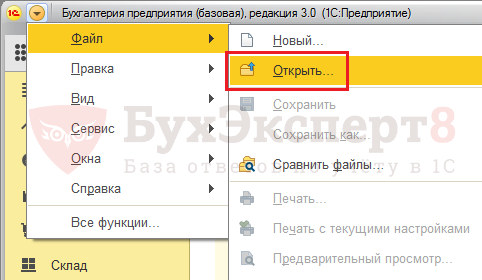
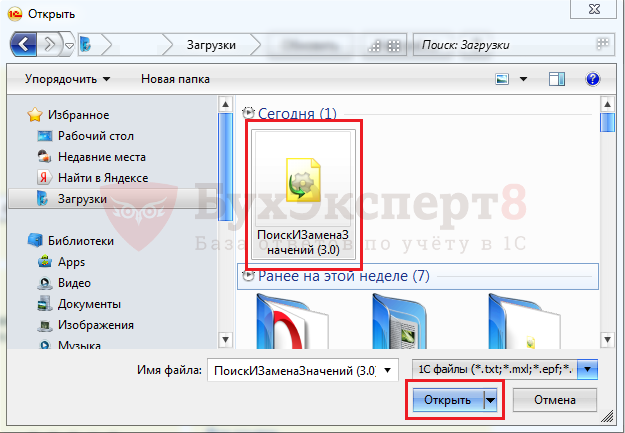

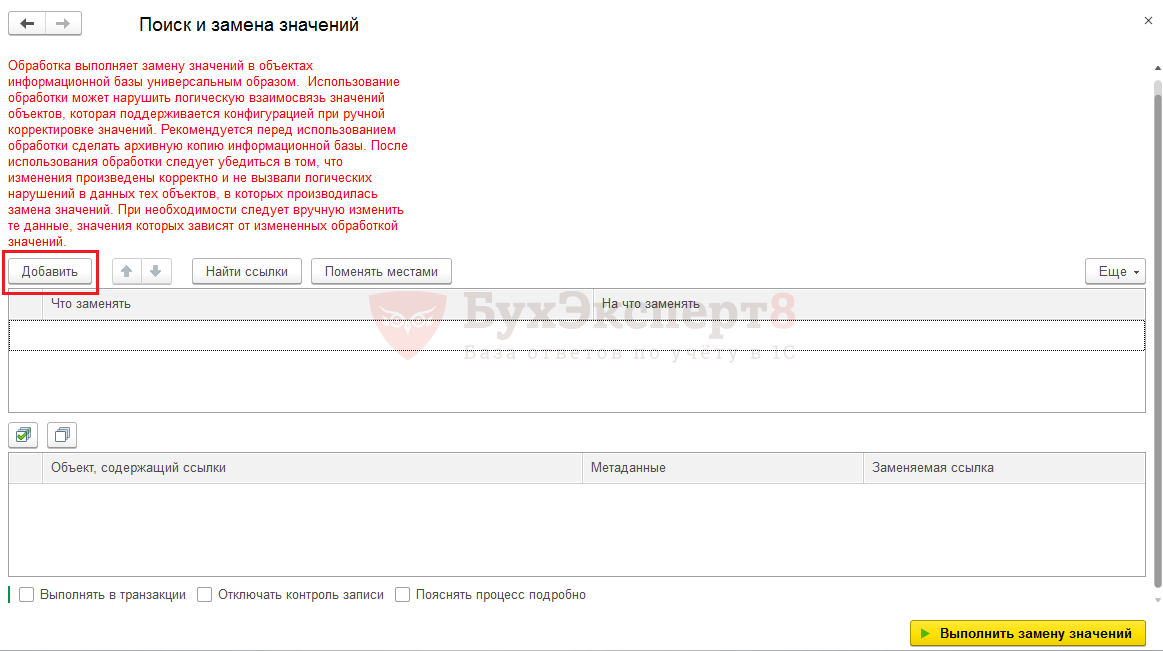
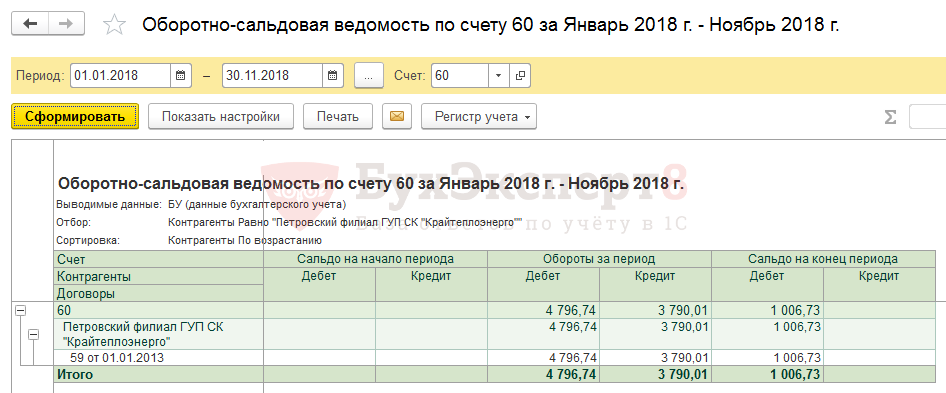
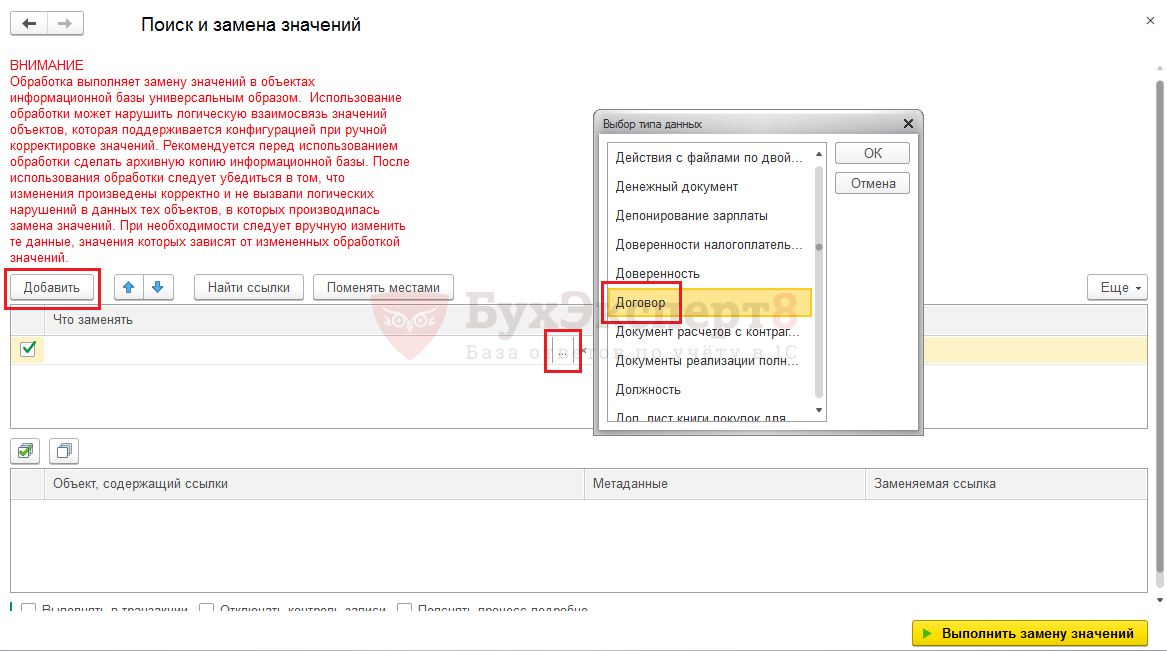
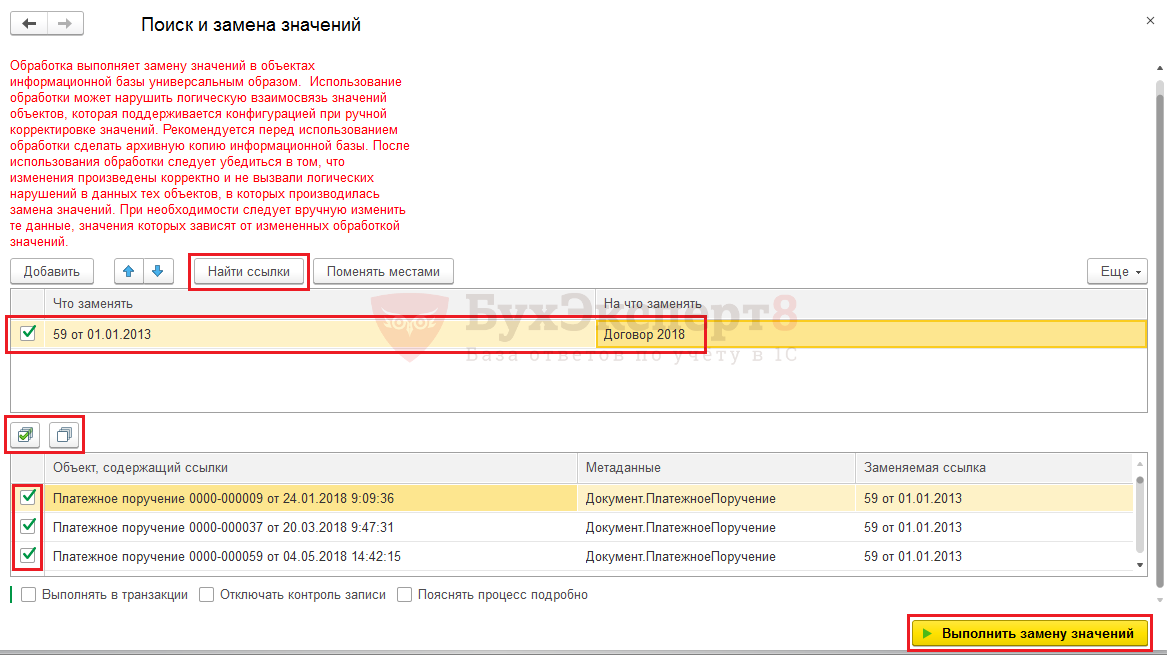
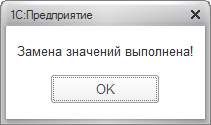
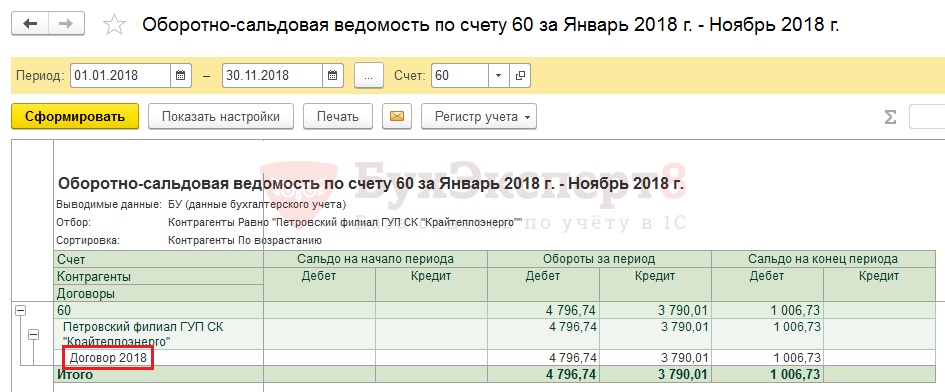
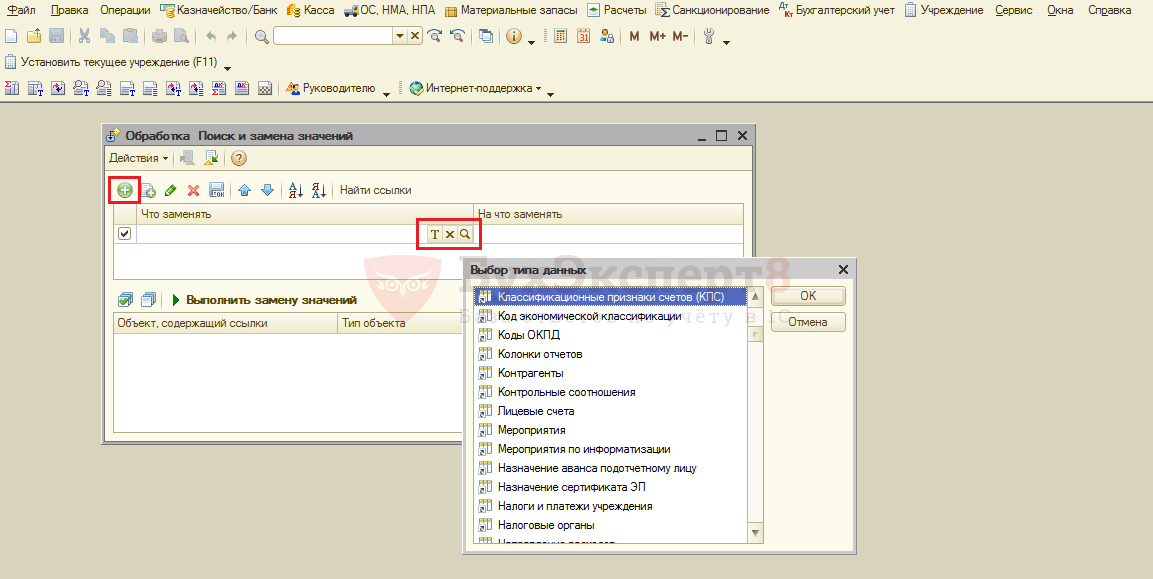
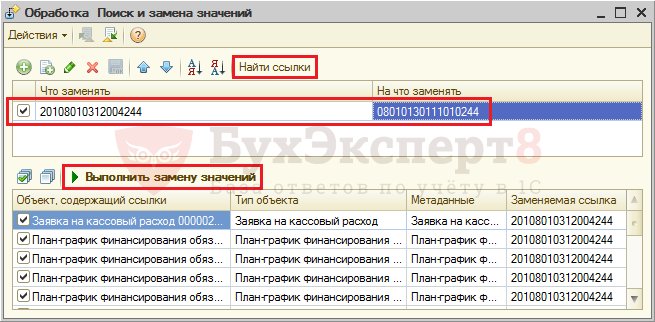
Обратите внимание!
В комментариях наши эксперты не отвечают на вопросы по программам 1С и законодательству.
Получить индивидуальную консультацию от наших специалистов можно в Личном кабинете